Wps空白页怎么删除?Wps删除最后空白页的方法
Wps空白页怎么删除?在使用WPS时,可能会遇到一些空白页的问题,这可能会让人感到困惑和不知所措。但是,删除WPS中的空白页其实是非常简单的。下面我将向您介绍几种方法,帮助您轻松解决这个问题。
Wps删除最后空白页的方法
方法一
1. 点击鼠标左键,将光标置于word空白页第一行左侧,单击左键选中,如下图所示:
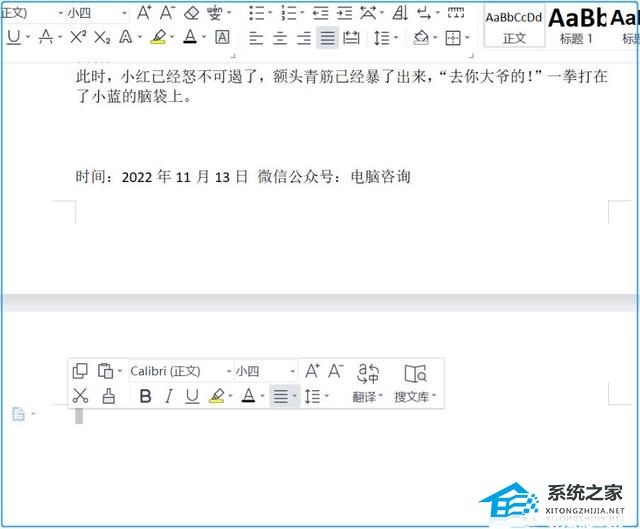
2. 按ctrl+d键,在弹出的字体设置对话框中,勾选上隐藏文字复选框点击确定后,即可删掉空白文档!
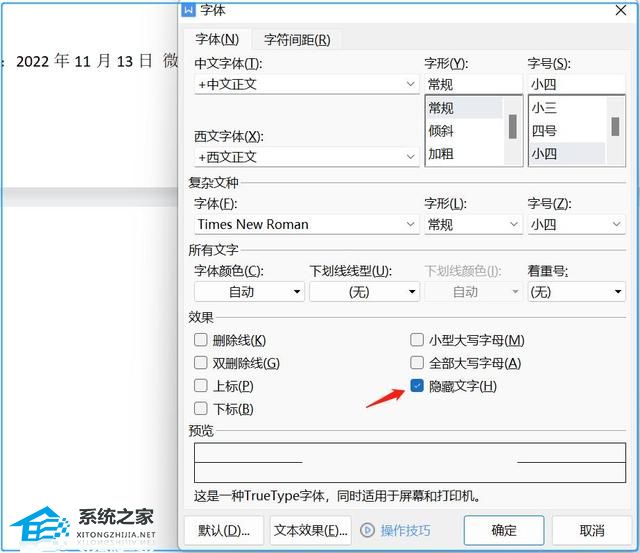
方法二
1. 将将光标置于word空白页第一行左侧,右键鼠标选择段落。
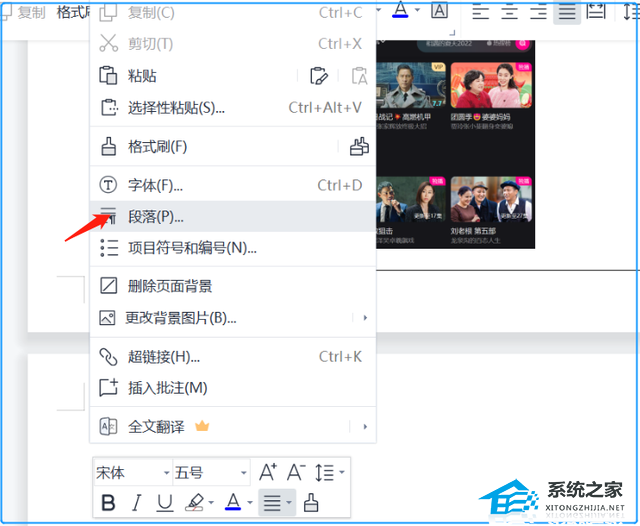
2. 在弹出的段落对话框中,行距选择固定值,设置值为1磅即可删除空白页。
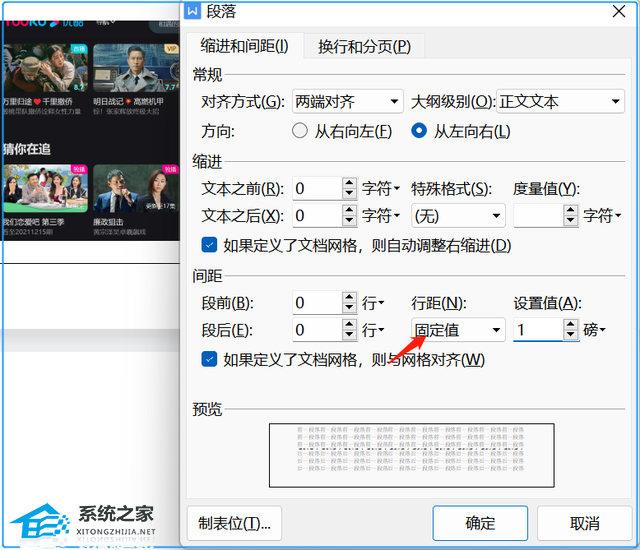
相关文章
- WPS怎么设置不更新版本-如何设置WPS禁止自动升级
- WPS与Office不兼容怎么解决【两种方法解决】
- WPS文字行间距太大怎么办?WPS内容行距太大的解决办法
- Wps怎么自动识别错别字?Wps自动识别错别字的方法
- Wps如何添加文字水印?Wps添加文字水印的方法
- Wps表格怎么自动生成日期?Wps表格自动生成日期的方法
- WPS怎么自动生成目录?WPS自动生成目录的方法
- Wps怎么清除最近打开的记录?Wps清除本地记录的方法
- WPS如何自动生成表格序号?WPS自动生成表格序号的方法
- Wps如何删除pdf空白页?Wps删除pdf空白页的方法
- Wps提示无法粘贴信息怎么办?Wps无法粘贴信息的解决方法
- Wps文档如何取消批注模式?Wps取消批注模式的方法
- WPS文件打开是只读模式怎么办?WPS文件只读模式关闭的方法
- WPS文档不能编辑怎么办?WPS不能编辑文档的解决方法
- WPS卡顿严重怎么解决?WPS打开文件很慢很卡怎么办?
- WPS护眼模式出现白色部分怎么解决?一招轻松搞定!
